カフェでノートパソコンを使って仕事をしている67歳のシニア男性。カフェで私と同じようにノートパソコンを覗き込んでいる人達を見ると皆猫背姿。姿勢が悪いためか時折手で肩をもんでいる。きっと肩こり。カフェでノートパソコンを使うと確実に姿勢が悪くなり猫背で肩こりと腰痛が発症する。
1時間以上、ノートパソコンを覗き込みながらキーを打ち込んでいると前かがみの頭の重さで首や肩の筋肉に負担が行く。テーブルの上に置かれたノートパソコンの高さが低いためどうしても画面を見下ろす。本来ならば、目の視線の位置がノートパソコンの画面の位置に近いと良いのだが、それが出来ていない。
私はそんな問題を以前から感じていたので予防策を取っている。これは誰にでも出来る方法である。少しばかりお金がかかるが大したコストではない。
目次
ノートパソコンの画面位置と目の視線を平行にする
椅子に座ってノートパソコンの画面を見ると目の視線は首を下に曲げて画面を見ることになる。平行にはなっていない。目の視線を平行にするにはノートパソコンの画面位置を目の視線位置に合わせる必要がある。
パソコンスタンドを活用する
パソコンスタンドを探すときはアマゾンで探すと選択幅がある。注意することは(1)高さを調整できること、(2)軽いことである。高さ調整ではノートパソコンの全体の高さを上げることが出来るスタンドであること。製品によってはノートパソコンの後ろだけを上げるものがある。これであると高さ調整の自由度が低い。
私はこのパソコンスタンドと外付けミニキーボードを長年使っている。
パソコンスタンドの選び方
アマゾンでパソコンスタンドを検索すると沢山リストされる。その中からどのように選んだら良いかを助言したい。
- ノートパソコン全体を上げる高さ調整ができること
- 持ち運びで重くないこと
- 安いこと
特に注意することは多くのパソコンスタンドはパソコンの後ろを高めるだけであるため目の視線位置まで高さを調整できない点である。上記3つのポイントを基準にして探すことである。
パソコンスタンドを使うとノートパソコンのキーボードを使うことが難しくなるので外付けBluetooth接続ミニキーボードが必要になる。ミニキーボードもアマゾンで検索すると沢山リストされるのでどれが良いのか判断し難い。
持ち運びやすいミニキーボードを使う
私が満足して使っているBluetooth接続&USBワイヤレス接続のミニキーボードがある。
私が気に入った点:
- 普通のキーボードから10キーを取り除いた設計で軽い(320グラム)
- キーボードのキー配列とキーキャップサイズが最適
- Mac、Chromebook、Windowsで使用できる
- 3台の違ったパソコン、タブレット、スマホに接続できる
- 電池ではなく充電方式である
- 価格が安いのでコストパフォーマンスが良い
薄型ミニキーボードの選び方
ミニキーボードはたくさんある。殆どがMade in Chinaで品質面で問題がある。そのためアマゾンが配送している製品には返品、返金が出来るようになっている。提供先販売店も1年間の保証を全面に出しているところが多い。
私も現在使っているミニキーボードにたどり着くまで2製品ほど試した。それらは問題があったので返品、返金をアマゾンに依頼した。
注意する点:
- 電池式よりも充電式ミニキーボードが便利(充電が確実にできるかを確認)
- 重さが400グラムを超えない
- キーボードの配列でバックキーとリターンキーのサイズが小さいとミスタイプが起きる
- スペースキーの両端を押してスペースが入力できるか確認する(スペースキーの中央でしかスペースキーがきかない製品がある)
- ミニキーボードの裏に滑り止めパッドがあるかどうかを確認(滑り止めパッドがないと打っているうちにキーボードが動く)
- Mac、Windows、Chromebook、アンドロイド、iOSに対応していること
- 1年間の保証、アマゾンで配送の製品を選ぶ
多くのミニキーボードはBluetooth接続、USBワイヤレス接続でノートパソコンにつながる仕様になっている。原則、英語キーボードの配列がiPad、Mac中心になっている。日本語Windowsパソコンで使用する場合はパソコン側でキーボードのキー配列を日本語(英語キーボード)配列に変更すると使いやすくなる。
Windowsパソコンの日本語キーボード配列を日本語(英語)配列に合わせるには
Windows OS 10
日本語環境で英語キーボードを使用する場合、機種によって出力される特殊文字がキーボードの印字と一致しないことが個々に存在する。パソコンのデフォルトのキーボードレイアウトを日本語キーボードから英語キーボードに変更すると解決する。
Windows10で日本語キーボードと英語キーボードを同時に使う方法:
- タートボタンを押し、「Windowsの設定」ー「時刻と言語」ー「言語」と辿ります。
- 「優先する言語」の「日本語」のところの「オプション」を押します。
- オプションの画面の「ハードウェアキーボードレイアウト」のところの「レイアウトを変更する」を押します。
- 英語キーボード(106/109キー)」から「日本語キーボード(101/102キー)」に変更して再起動します。
Windows OS 11
1.ウインドウズアイコンをクリックして表示された画面に見える[設定] を起動する
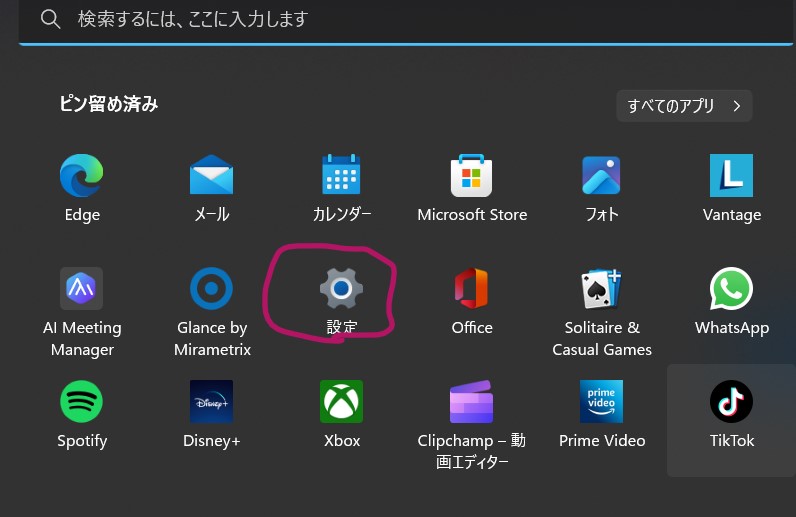
2.[時刻と言語] → [言語と地域] を選択する
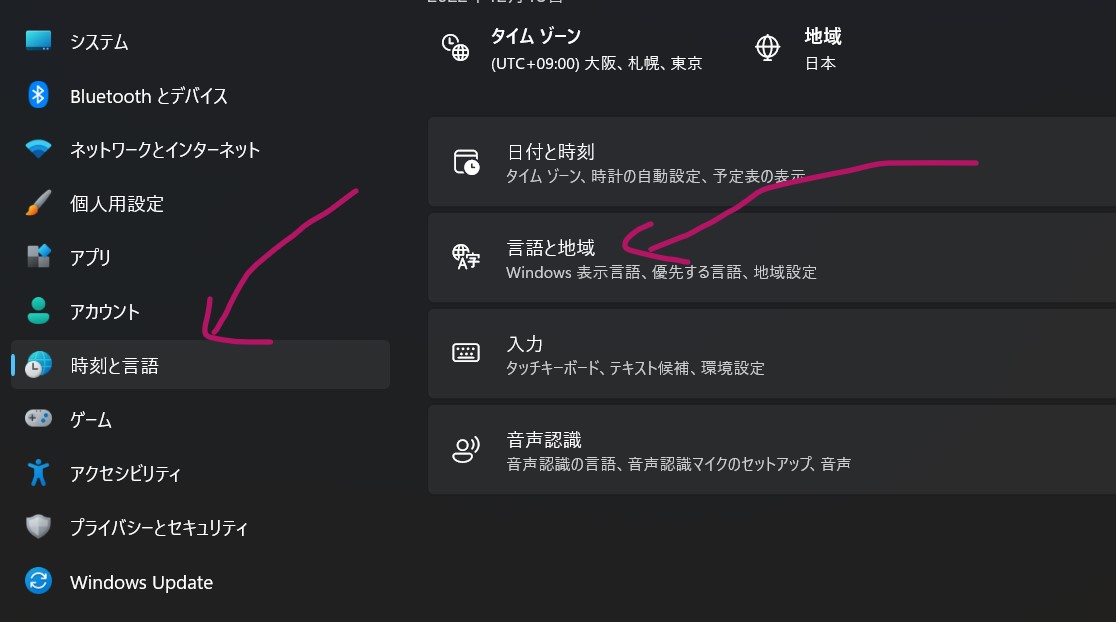
3.[言語オプション] を選択する

4.キーボードレイアウトを変更する
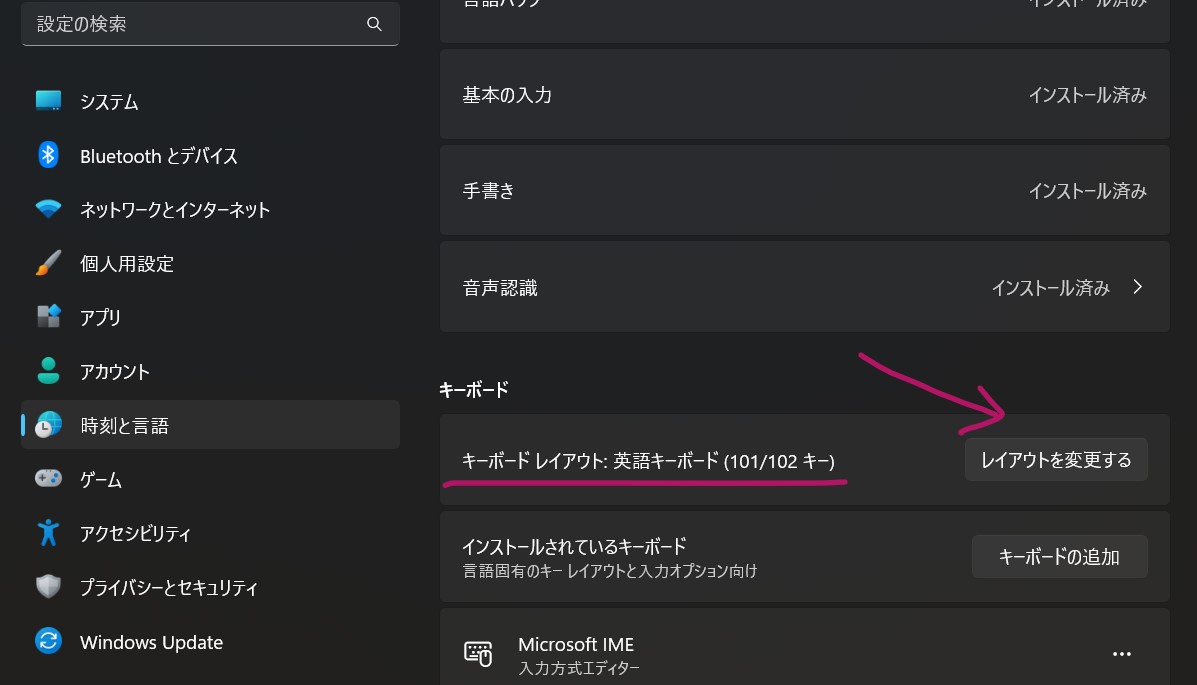
英語キーボード(101/102キー)を選択する。この後にPCを再起動させる。これで完了である。
結論:
リモートワークでカフェを使う人達が増えている。ノートパソコンを持ち込んで仕事をしているが姿勢が悪いために首や肩コリだけでなく腰痛も引き起こしている。ノートパソコンの画面を見る目の位置が下になるために首を曲げて長時間同じ姿勢をする。それが首や肩こりを引き起こす。
首や肩こりを予防するにはノートパソコンの画面を見る目の位置を上げることである。椅子に座って首を下げないで見る位置にノートパソコンの画面を設定できれば良い。それに必要なものはノートパソコン用スタンドと外付けBluetooth接続のミニキーボードである。
ノートパソコン用スタンドと外付けBluetooth接続のミニキーボードを持ち込んで使えば正しい姿勢で首や肩に負担をかけない。ノートパソコンからくる肩こりはなくなる。


 このページのシニアライター:Norito H.Yoshida
このページのシニアライター:Norito H.Yoshida